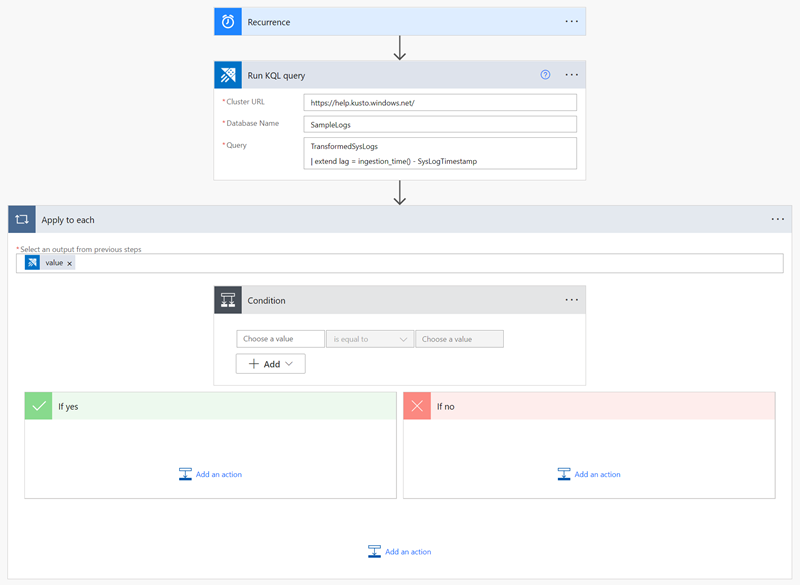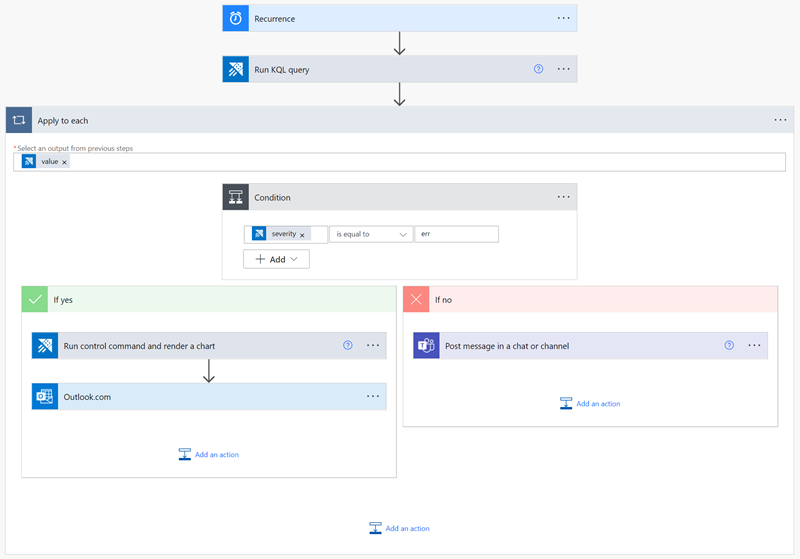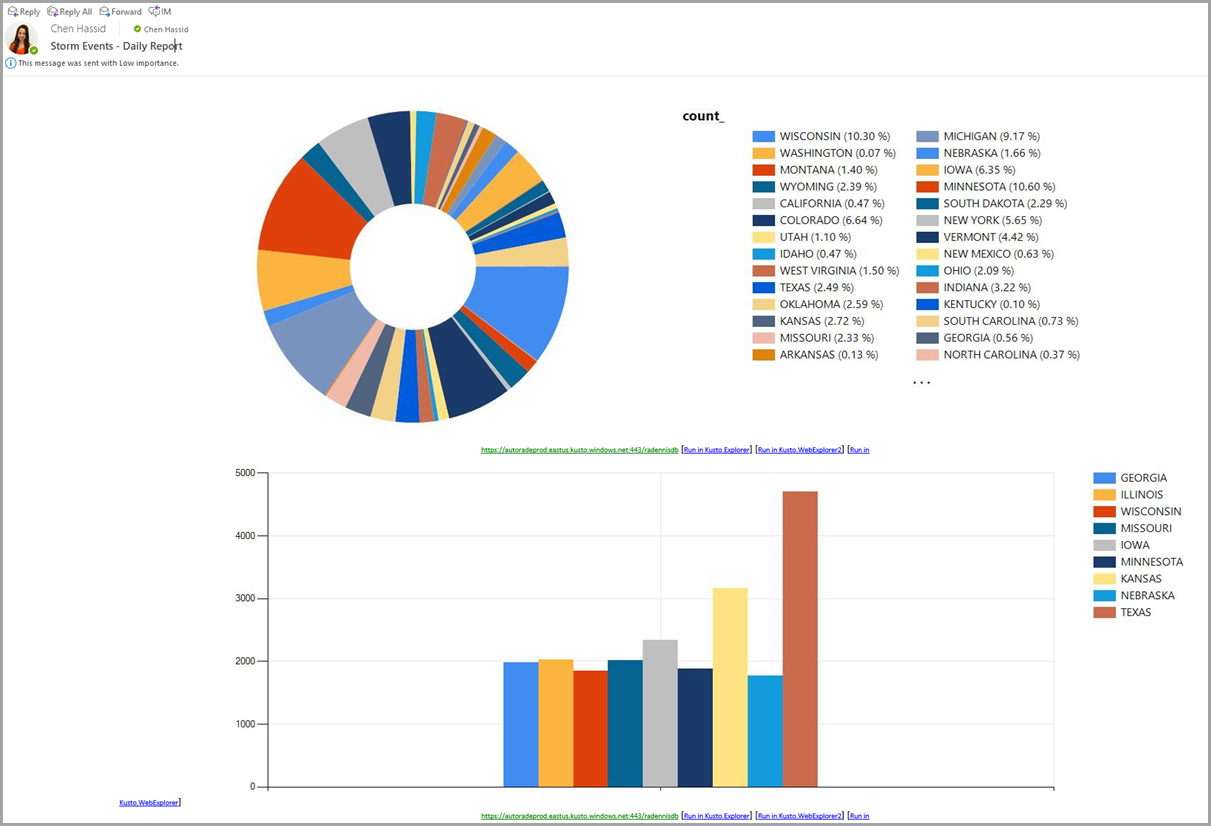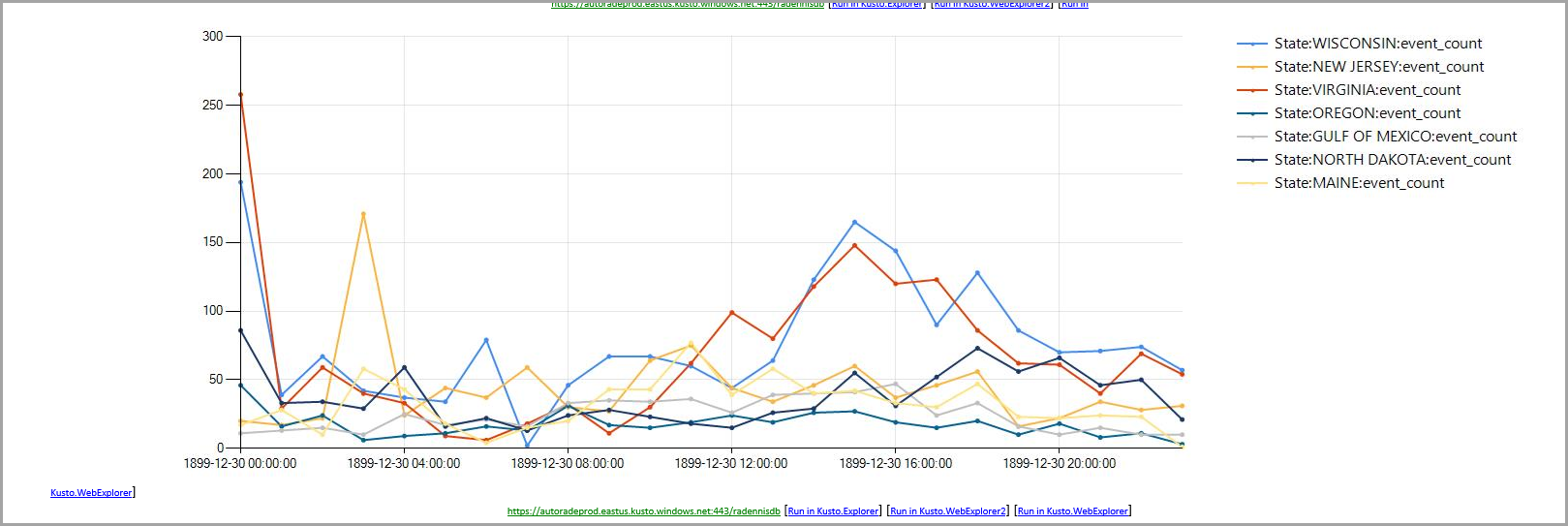你当前正在访问 Microsoft Azure Global Edition 技术文档网站。 如果需要访问由世纪互联运营的 Microsoft Azure 中国技术文档网站,请访问 https://docs.azure.cn。
Power Automate 的 Azure 数据资源管理器连接器用法示例
Azure 数据资源管理器 Power Automate(以前称为 Microsoft Flow)连接器使 Azure 数据资源管理器能够使用 Microsoft Power Automate 的流功能。 你可以自动运行 Kusto 查询和命令(作为计划或触发任务的一部分)。 本文提供了 Power Automate 连接器的几个常见用法示例。
有关详细信息,请参阅 Azure 数据资源管理器 Power Automate 连接器。
Power Automate 连接器和 SQL 数据库
使用 Power Automate 连接器可以在 SQL 数据库中查询和聚合数据。
注意
请仅对少量输出数据使用 Power Automate 连接器。 SQL 插入操作是针对每一行单独执行的。
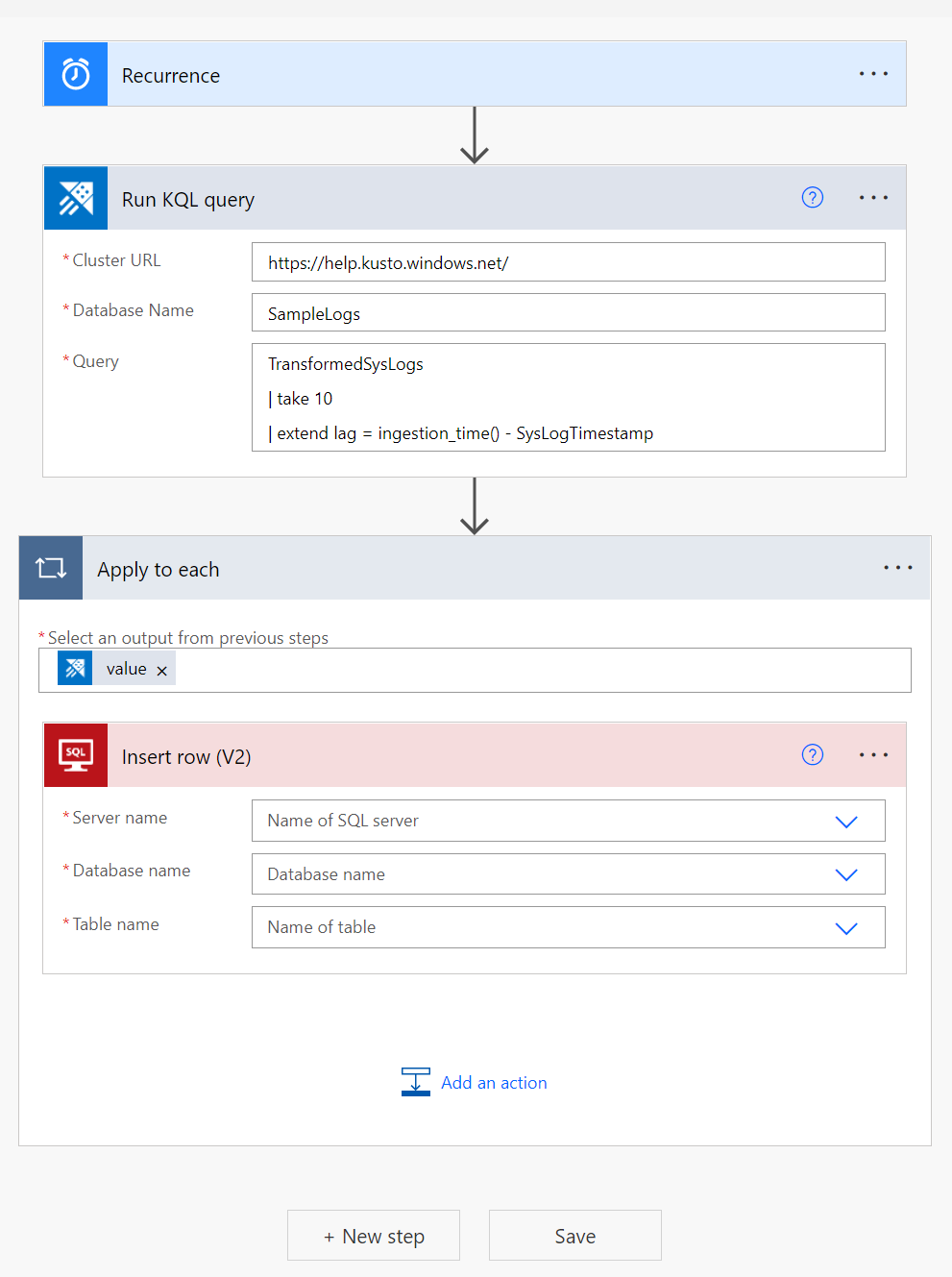
将数据推送到 Microsoft Power BI 数据集
可以将 Power Automate 连接器与 Power BI 连接器结合使用,以将数据从 Kusto 查询推送到 Power BI 流数据集。
创建新的“运行查询并列出结果”操作。
选择新建步骤。
选择“添加操作”,然后搜索“Power BI”。
选择“Power BI”>“向数据集添加行”。
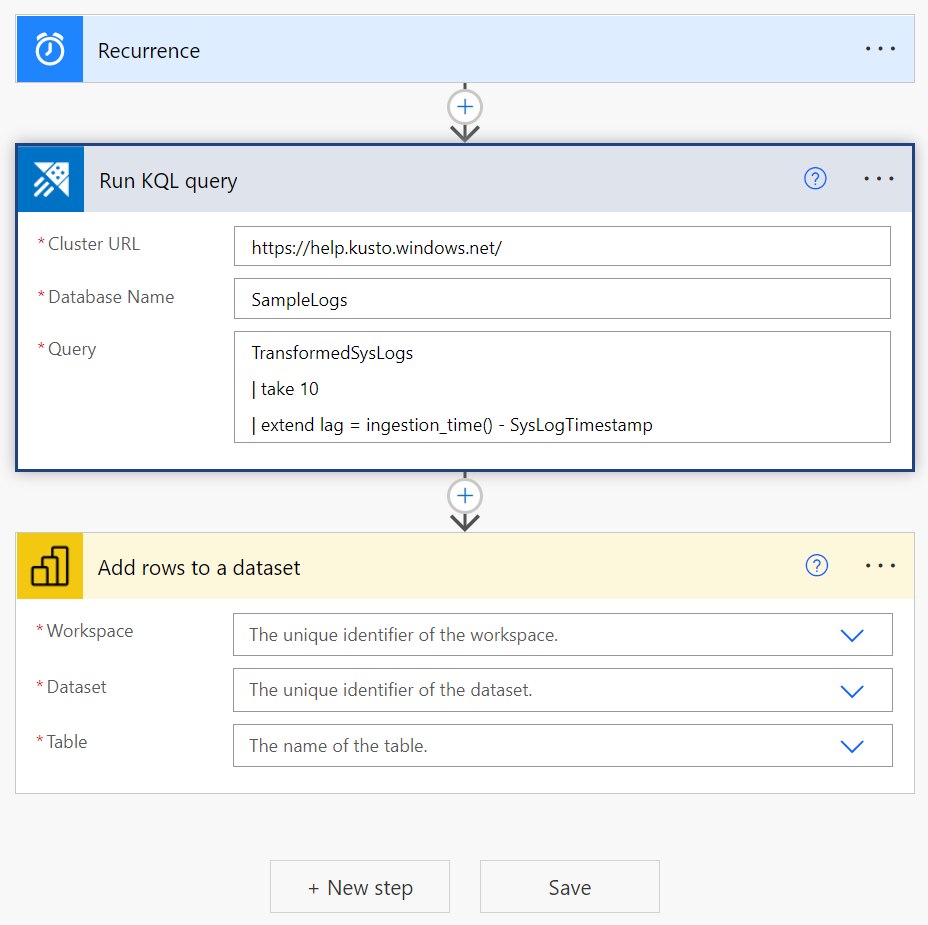
输入要将数据推送到的工作区、数据集和表。
从动态内容对话框中,添加包含数据集架构和相关 Kusto 查询结果的有效负载。

流自动为 Kusto 查询结果表的每一行应用 Power BI 操作。
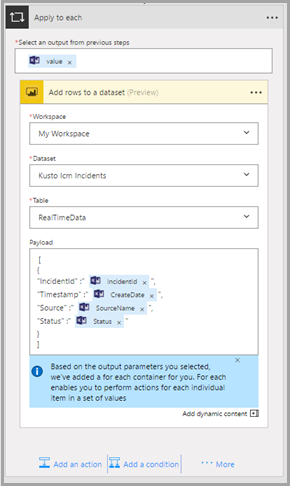
条件查询
可以将 Kusto 查询的结果用作后续 Power Automate 操作的输入或条件。
在以下示例中,我们将查询 Kusto 以获取在过去一天内发生的事件。 对于每个已解决的事件,都会发布一条 Slack 消息并创建推送通知。 对于每个仍处于活动状态的事件,我们将查询 Kusto 以获取有关类似事件的详细信息。 它将该信息作为电子邮件发送,并在 Azure DevOps Server 中打开相关任务。
按照以下说明创建类似的流:
创建新的“运行查询并列出结果”操作。
选择“新建步骤”>“条件控制”。
从动态内容窗口中,选择要用作后续操作的条件的参数。
选择“关系”和“值”类型以设置特定参数的特定条件。
流将此条件应用于查询结果表的每一行。
添加在条件为 true 和 false 时要执行的操作。
可以使用 Kusto 查询返回的结果值作为后续操作的输入。 从动态内容窗口中选择结果值。 在以下示例中,我们添加了“Slack - 发布消息”操作和“Visual Studio - 创建新工作项”操作,其中包含 Kusto 查询返回的数据。
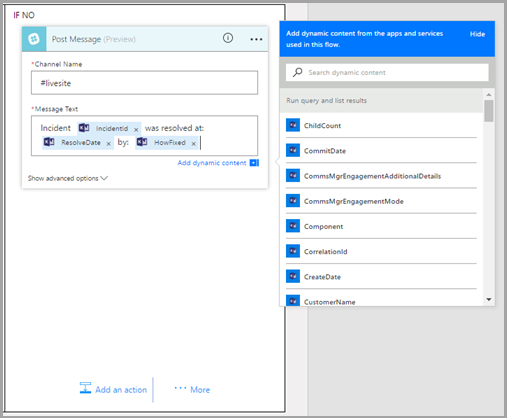
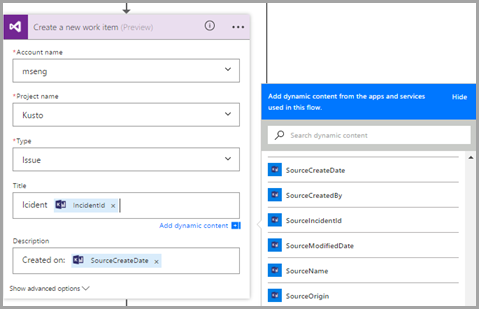
在此示例中,如果事件仍处于活动状态,请再次查询 Kusto 以获取有关过去如何解决了来自同一源的事件的信息。

将此信息直观显示为饼图,并通过电子邮件将其发送给团队。

通过电子邮件发送多个 Azure 数据资源管理器流图表
创建带有重复触发器的新流,并定义流的间隔和频率。
添加一个新步骤,其中包含一个或多个“Kusto - 运行查询并直观呈现结果”操作。
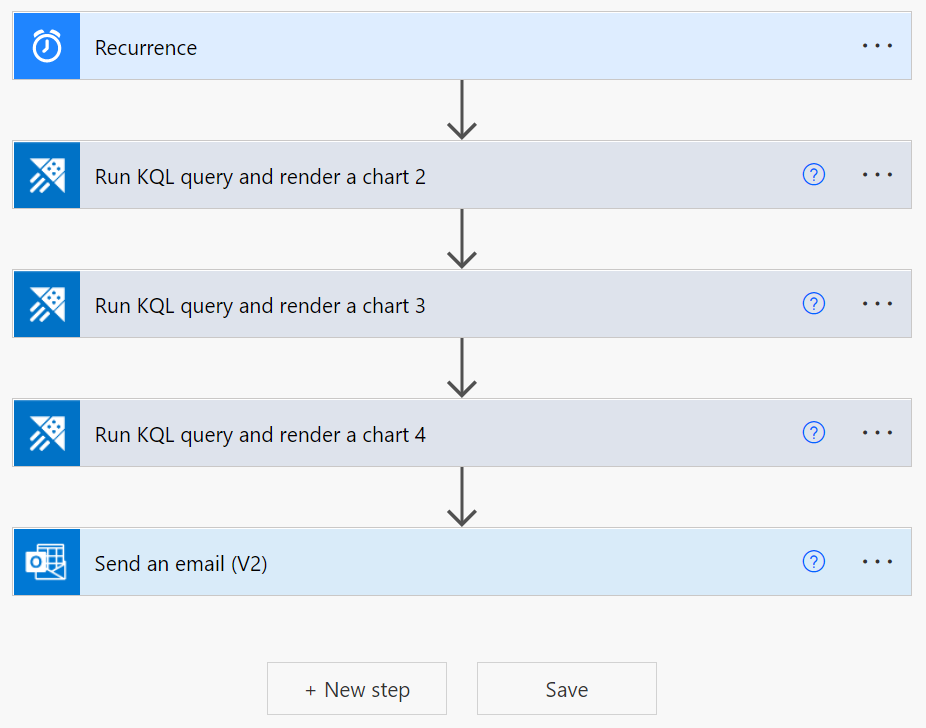
对于每个“Kusto - 运行查询并直观呈现结果”操作,定义以下字段:
- 群集 URL。
- 数据库名称。
- 查询和图表类型(例如,HTML 表、饼图、时间图、条形图或自定义值)。
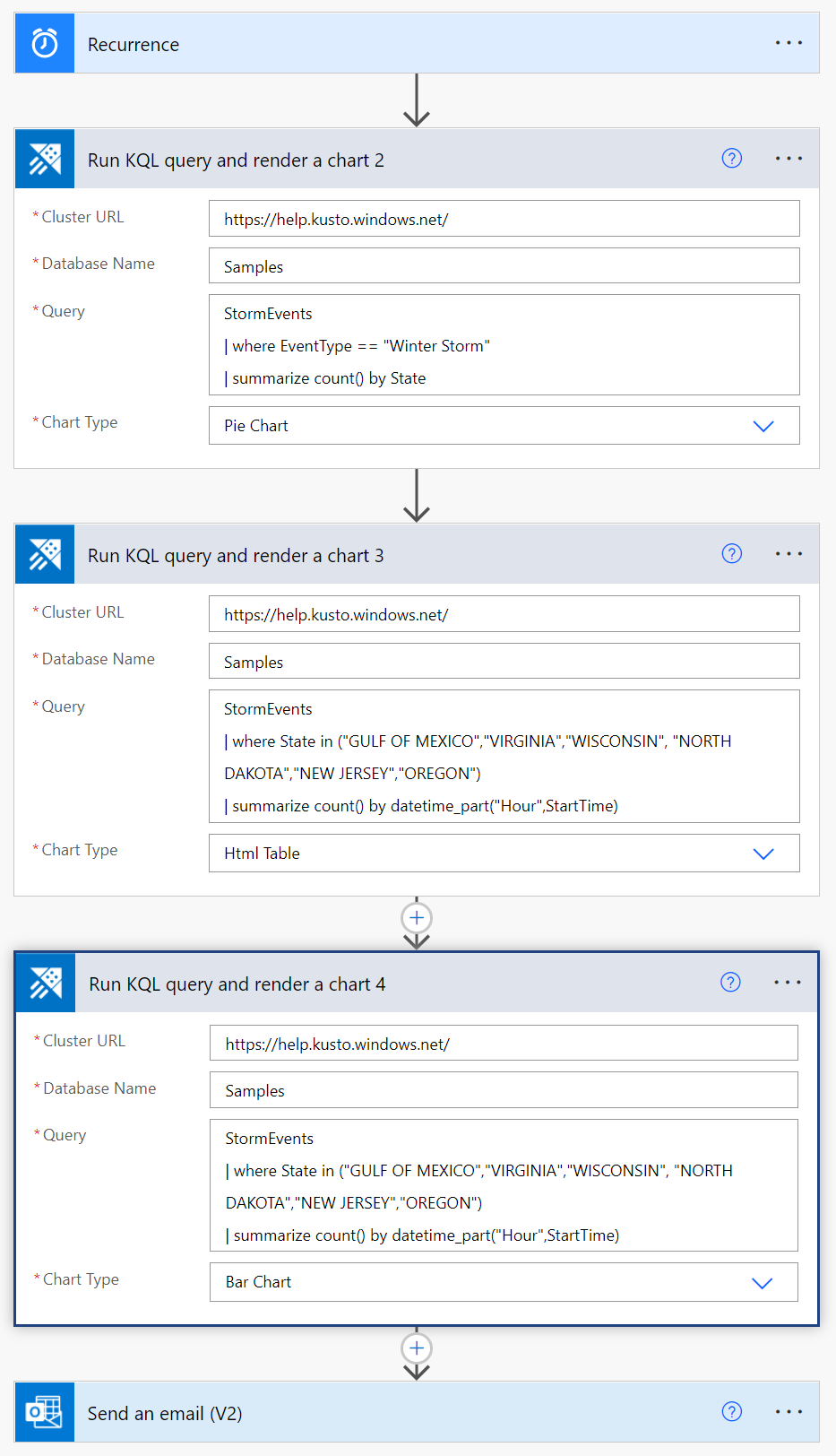
添加“发送电子邮件(v2)”操作:
- 在正文部分,选择代码视图图标。
- 在“正文”字段中插入所需的 BodyHtml,以便将直观呈现的查询结果包含在电子邮件正文中。
- 若要向电子邮件添加附件,请添加“附件名称”和“附件内容”。
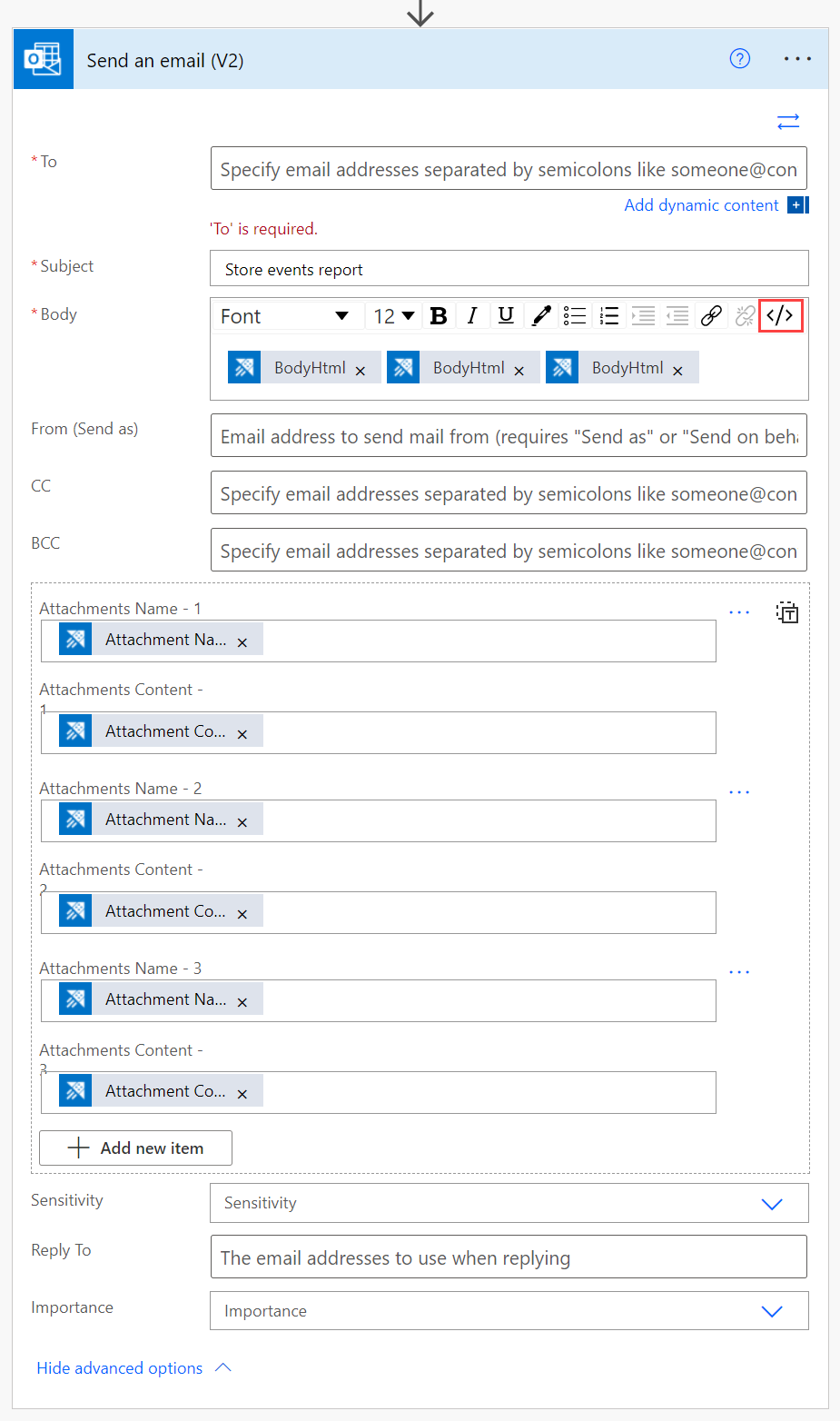
有关创建电子邮件操作的详细信息,请参阅通过电子邮件发送 Kusto 查询结果。
结果:
相关内容
- 使用 Azure Kusto 逻辑应用连接器来运行 Kusto 查询和命令,这是计划或触发任务的一部分。